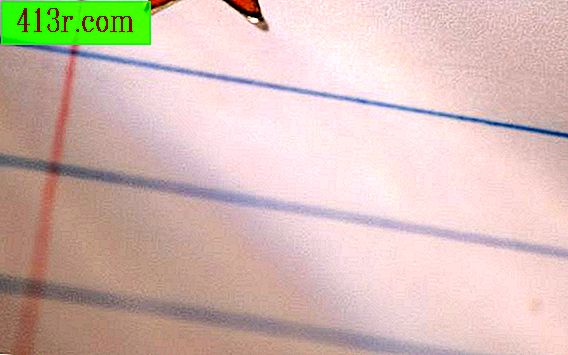Como criar pincéis de texturas no PaintTool SAI

Passo 1
Execute o PaintTool SAI. Selecione a opção "Abrir" no cabeçalho "Arquivo" do programa. Importe a imagem que você deseja usar para o pincel usando a janela "File Explorer" exibida.
Passo 2
Clique na ferramenta "Seleção" do SAI e selecione a área da sua imagem que você deseja usar para um pincel. Para criar uma seleção com a ferramenta, mantenha pressionado o botão esquerdo do mouse enquanto arrasta o cursor. Selecione um pequeno padrão ou objeto.
Passo 3
Selecione a opção "Cortar por seleção", no título "Tela" do SAI, para cortar a área selecionada da sua imagem.
Passo 4
Volte para o título "Tela" e, desta vez, selecione a opção "Alterar resolução". Desmarque a caixa "Restringir tamanho do pixel" no menu "Alterar resolução da tela" e digite "256" nos campos "Altura" e "Largura" ). Clique em "OK".
Passo 5
Selecione a opção "Salvar como" no cabeçalho "Arquivo" do SAI. Navegue até a pasta "PaintTool SAI" no diretório "Arquivos de Programas" do seu computador usando a janela "File Explorer" que aparece. Abra a pasta "Brushtex" (Texture Brush).
Passo 6
Digite um nome no campo "Nome" no "File Explorer". Selecione a opção "BMP" no campo "Tipo" e clique em "OK". Feche o "PaintTool SAI".
Passo 7
Escreva "Bloco de notas" na caixa de pesquisa do menu "Iniciar". Clique no ícone "Notepad" quando aparecer no menu "Start". Selecione a opção "Abrir" no cabeçalho "Arquivo" do "Bloco de Notas". Use a janela "Abrir" do navegador de arquivos para navegar até a pasta "PaintTools SAI" e abra o arquivo "brushtex.conf".
Passo 8
Escreva "1, brushtex" abaixo da última linha do texto no arquivo. Escreva o nome do novo pincel por trás da nova entrada (por exemplo, 1, brushtex \ MyNewPincel). Feche o "Bloco de notas" e selecione a opção "Salvar" quando solicitado pelo programa.